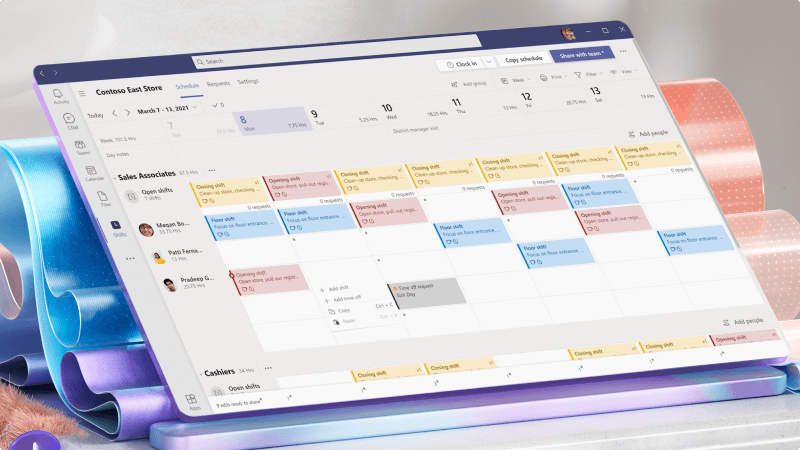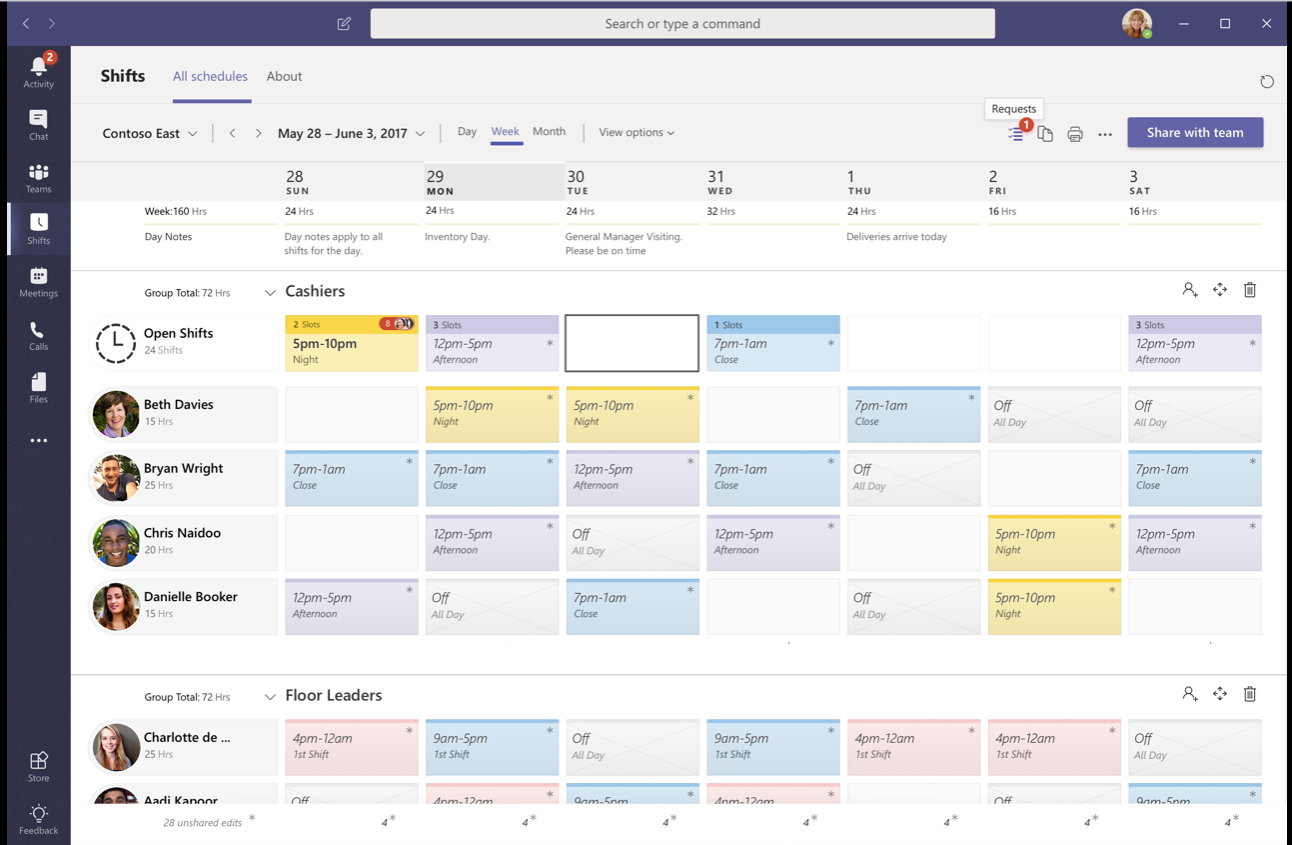Lên lịch ca cho nhân viên
Microsoft Teams gồm ứng dụng Ca, cho phép bạn tạo và quản lý lịch biểu của nhóm. Ứng dụng này có thể hỗ trợ việc quản lý ca, chẳng hạn như thêm người, thêm ca và cho phép mọi người đăng ký nhận ca hoặc báo cáo khi họ sẽ vắng mặt.
Và nếu bạn là nhân viên, Ca là một cách dễ dàng để theo dõi lịch biểu của bạn, thực hiện yêu cầu hết thời gian hoặc hoán đổi ca với người khác.
Tôi sẽ học được điều gì?
-
Cách tạo lịch biểu trong Ca
-
Cách quản lý yêu cầu hết thời gian
-
Cách quản lý ca của bạn với tư cách là nhân viên
Tôi cần gì?
-
Microsoft Teams
-
5 phút
-
Đăng nhập vào Microsoft Teams, và trên công cụ khởi động ứng dụng, bấm vào Xem thêm ứng > Ca.
-
Trong hộp Tạo lịch biểu nhóm, chọn nhóm bạn muốn tạo lịch biểu, rồi chọn Tạo.
-
Xác nhận múi giờ bạn muốn sử dụng cho lịch biểu.
-
Thêm người vào lịch biểu của bạn.
-
Thêm ca cho những người cụ thể hoặc vào một vị trí ca mở bằng cách bấm đúp vào một chỗ trống bên cạnh người và ngày mà bạn muốn.
-
Khi bạn đã thiết lập ca, hãy chọn Chia sẻ với nhóm để chia sẻ.
Bạn cần trợ giúp một chút? Tìm hiểu cách sử dụng Ca để quản lý lịch biểu.
Nhân viên có thể sử dụng Ca để hoán đổi ca hoặc yêu cầu thời gian tắt và người quản lý có thể phê duyệt hoặc từ chối yêu cầu trong ứng dụng.
-
Trong Ca, chọn Yêu cầu.
-
Để yêu cầu thời gian tắt, hãy chọn Yêu cầu mới, rồi chọn Thời gian tắt.
Hoàn tất biểu mẫu yêu cầu và bấm Gửi yêu cầu.
-
Để xem lại yêu cầu, hãy mở yêu cầu, rồi chấp thuận hoặc từ chối yêu cầu.
-
Bạn cần trợ giúp một chút? Tìm hiểu cách quản lý ca của bạn trong Ca.
Dạng xem Ca của Bạn dành cho web và máy tính
Xem ca của riêng bạn trên ứng dụng Teams Shifts dành cho web và máy tính mà không cần phải cuộn qua toàn bộ lịch biểu chỉ để đến được những gì bạn muốn.
Dạng xem mặc định cho nhân viên bây giờ là dạng xem Ca của bạn, trong khi dạng xem mặc định cho người quản lý là dạng xem Thay đổi nhóm. Tuy nhiên, nhân viên và người quản lý có thể chuyển đổi giữa cả hai dạng xem khi cần.
Hoán đổi ca
Dưới đây là cách hoán đổi ca với đồng nghiệp.
-
Chọn
-
Đảm bảo bạn đã chọn tab Yêu cầu.
-
Chọn + Yêu cầu mới phía trên danh sách yêu cầu của bạn.
-
Một trang mới sẽ xuất hiện. Chọn tab Hoán đổi nếu tab đó chưa được tô sáng.
-
Điền vào biểu mẫu hoán đổi.
-
Chọn Gửi yêu cầu ở góc dưới cùng bên phải của màn hình ứng dụng và người quản lý của bạn sẽ nhận được thông báo.
Cung cấp ca cho đồng nghiệp của bạn.
-
Chọn
-
Chọn
-
Một trang mới sẽ xuất hiện. Chọn tab Ưu đãi nếu chưa được tô sáng.
-
Điền vào biểu mẫu Ưu đãi.
-
Chọn Gửi yêu cầu ở góc dưới cùng bên phải của màn hình ứng dụng và người quản lý của bạn sẽ nhận được thông báo.
Chủ đề liên quan
Trợ giúp và học tập dành cho doanh nghiệp nhỏ
Trợ giúp Microsoft 365 dành cho doanh nghiệp nhỏ trên YouTube